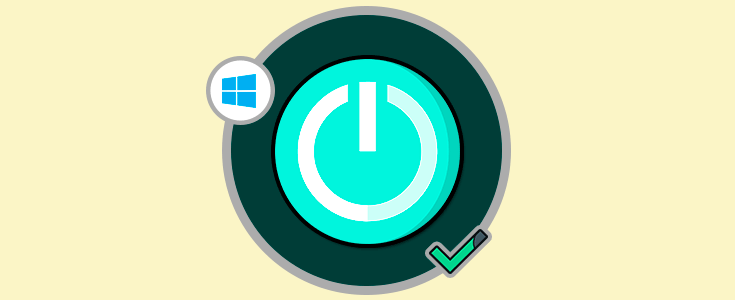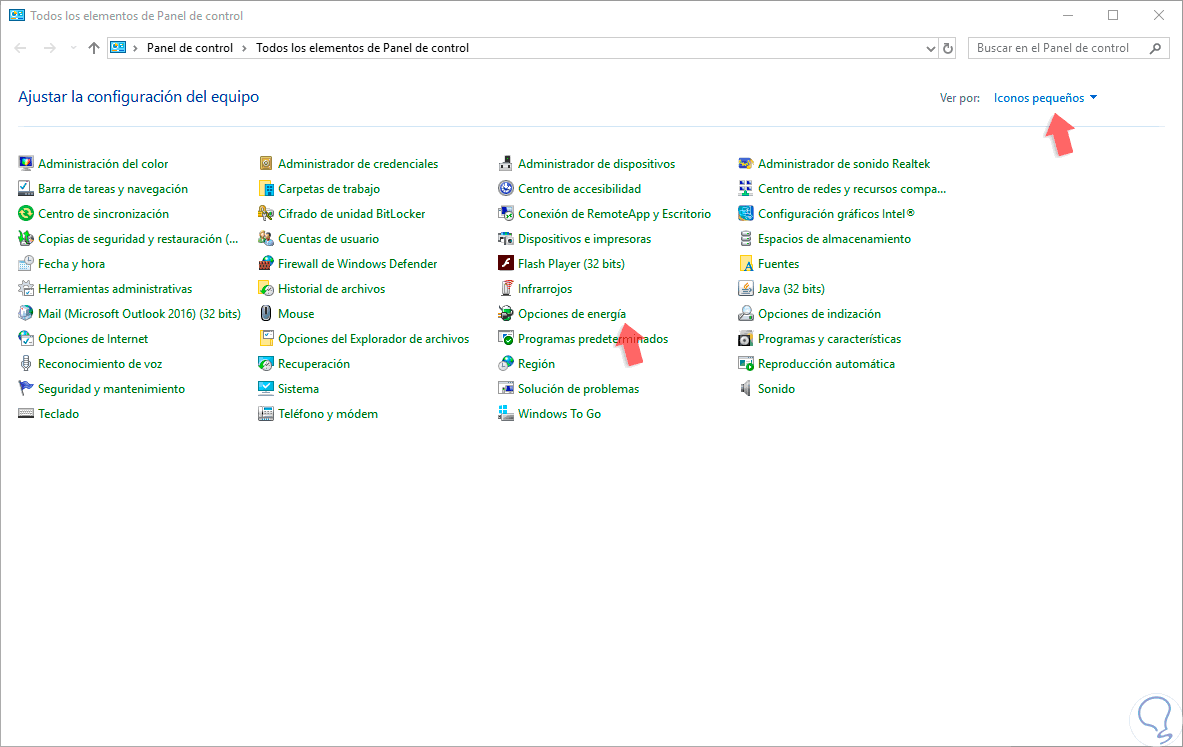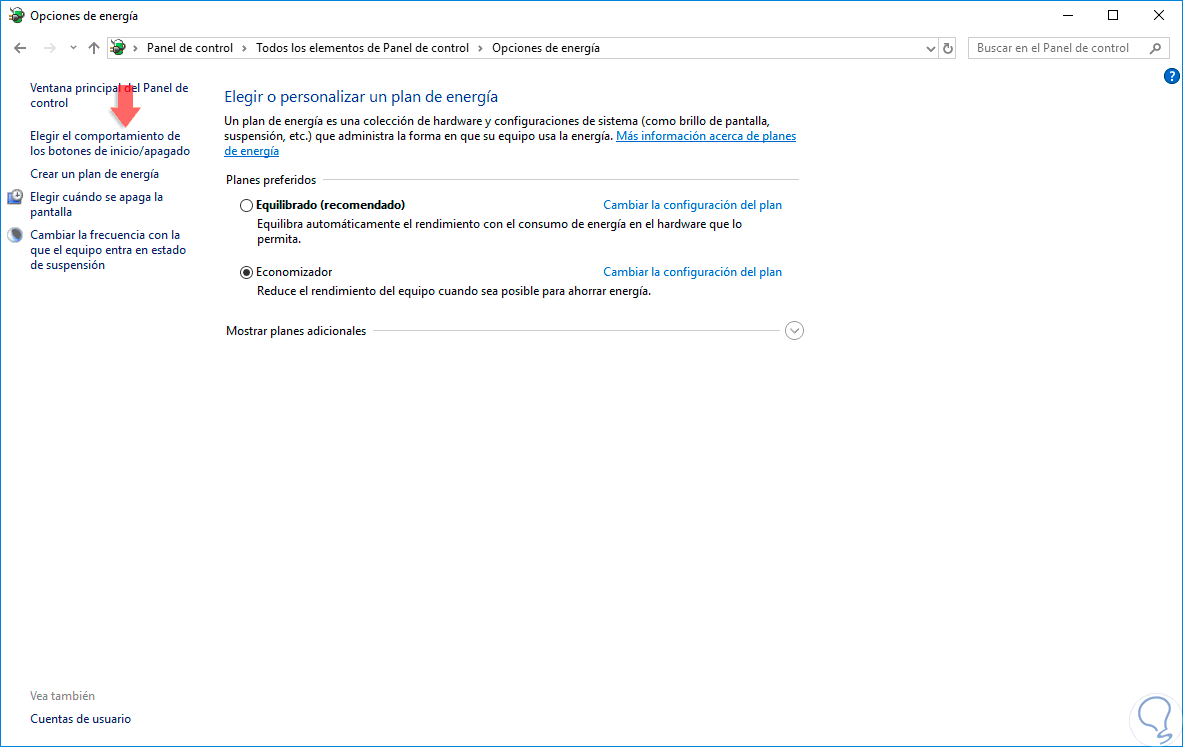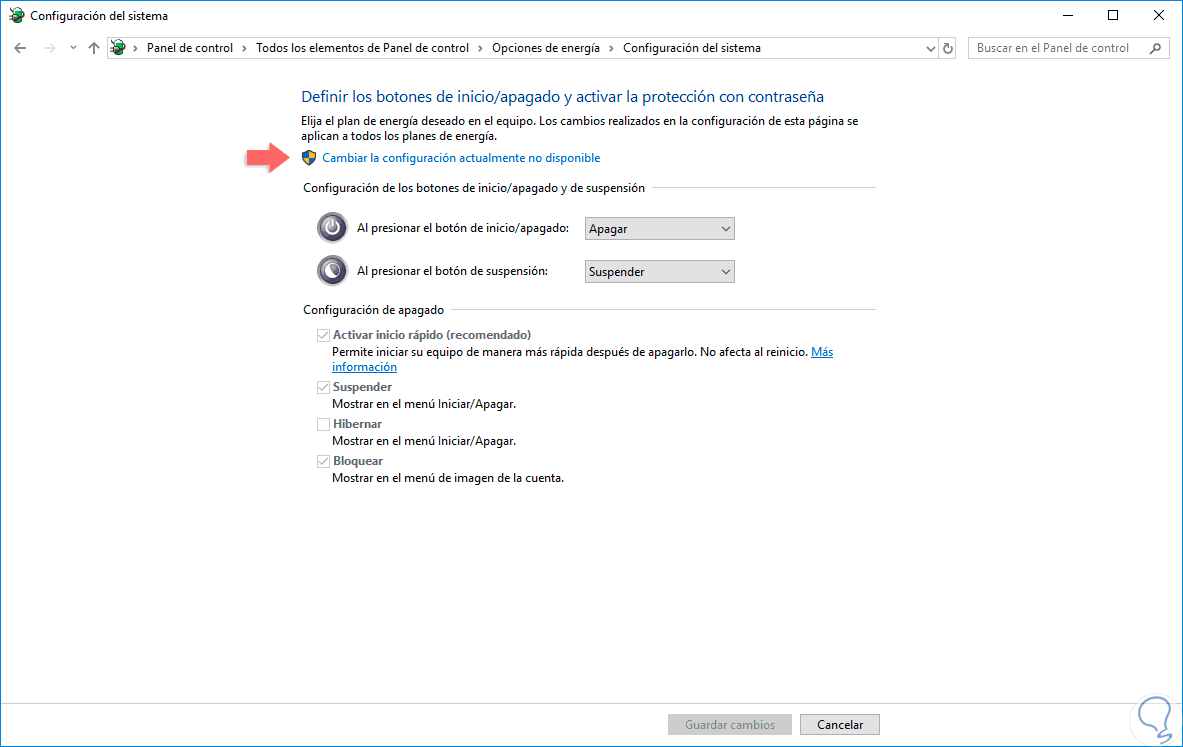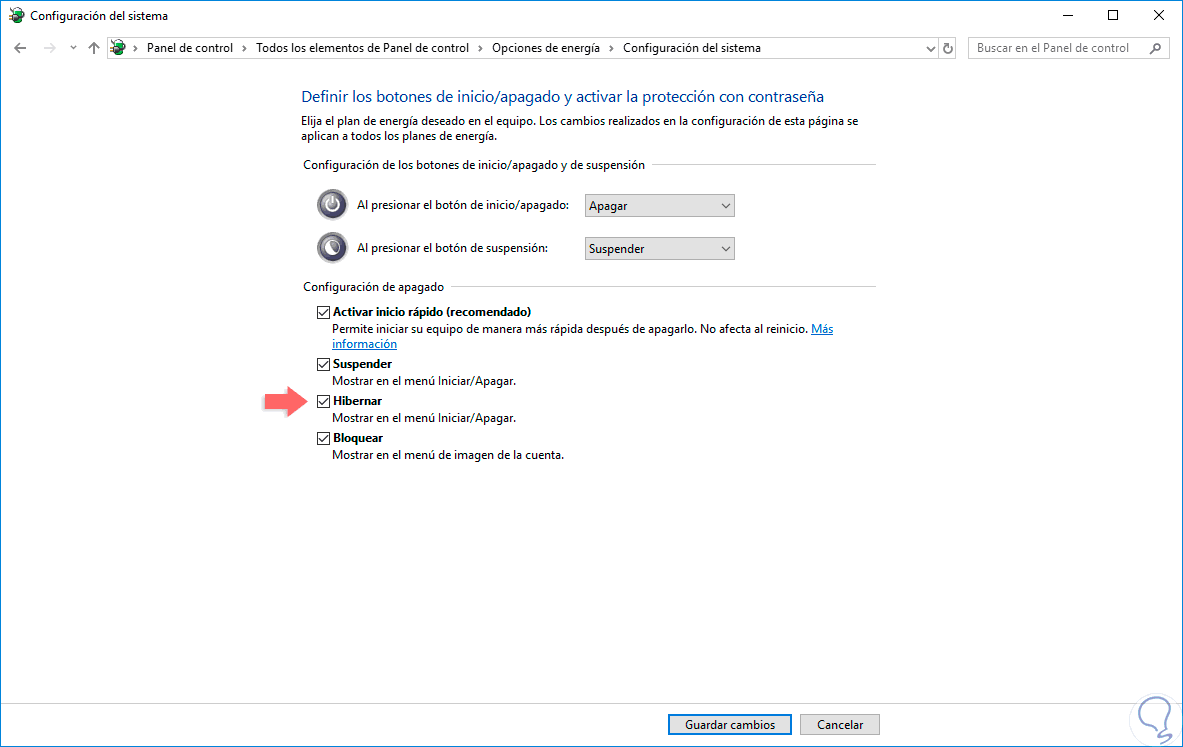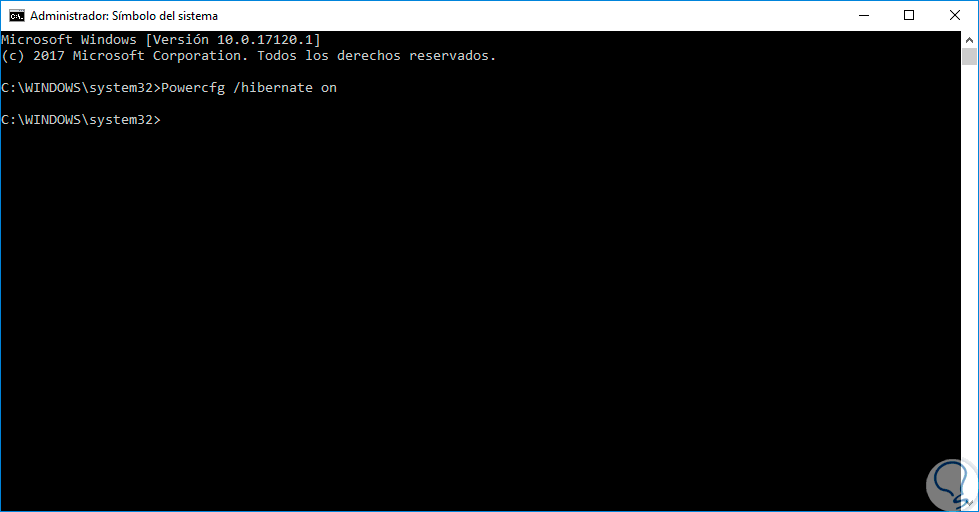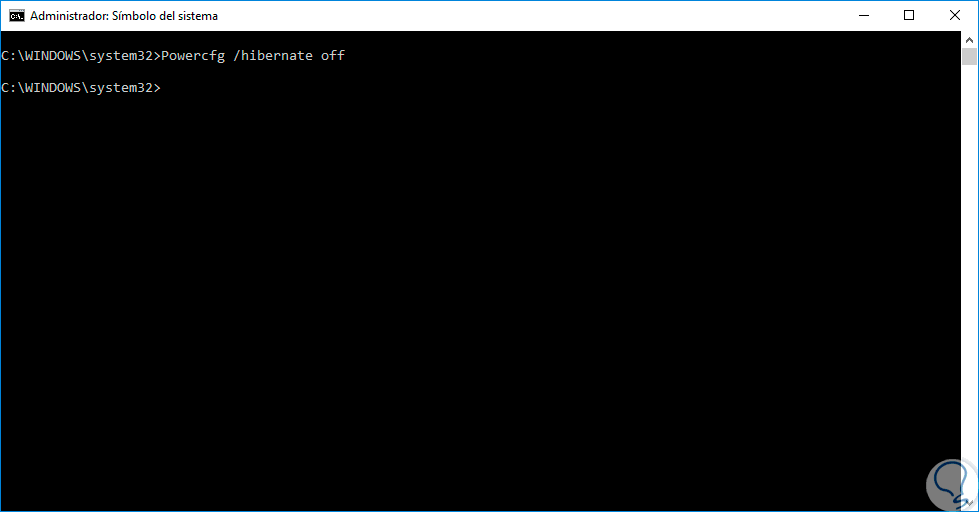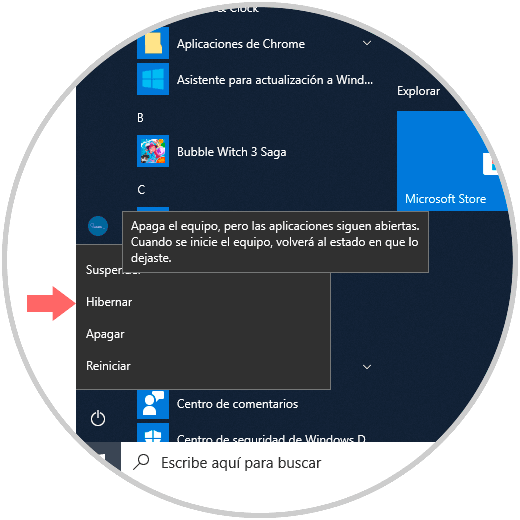Windows 10 incluye funcionalidades útiles para administrar de mejor forma los recursos de hardware y energía y una de las más conocidas es la hibernación, esta permite que el equipo entre en un modo de suspensión sin cerrar todos los programas y aplicaciones lo cual nos permite acceder rápidamente a estas al activar de nuevo el sistema.
Hoy aprenderemos a activar esta opción en el menú Inicio de Windows 10.
1. Activar la hibernación en el menú Inicio usando el Panel de control en Windows 10
Paso 1
Para activar la hibernación en el menú Inicio usando este método, vamos al panel de control y allí seleccionamos “Iconos pequeños” en el campo “Ver por”:
Paso 2
Allí seleccionamos la línea “Opciones de energía” y será desplegado lo siguiente:
Paso 3
Ahora, daremos clic en la línea “Elegir el comportamiento de los botones de inicio/apagado” y seremos direccionados a la siguiente ventana:
Paso 4
Allí pulsamos sobre la línea “Cambiar la configuración actualmente no disponible” para poder realizar cambios y ahora activaremos la casilla “Hibernar”. Pulsamos en el botón “Guardar cambios” para aplicar los cambios realizados.
2. Activar o desactivar la hibernación en Menú Inicio con comandos en Windows 10
Paso 1
Este proceso es simple, para ello debemos acceder al símbolo del sistema como administradores y ejecutar la siguiente línea para habilitar la hibernación:
Powercfg /hibernate on
Paso 2
Este proceso es útil cuando en el paso anterior no tenemos la opción de Hibernar activa y debemos recordar que la función de hibernación consume aproximadamente 7,5 GB de espacio en el disco duro del sistema. En el momento que deseemos eliminar la función de hibernación ejecutaremos lo siguiente:
Powercfg /hibernate off
Paso 3
Ahora, cuando pulsemos el botón de apagado veremos la opción de hibernación allí disponible:
Decide si quieres que tu ordenador hiberne o no en Windows 10 para habilitar o deshabilitarlo con este tutorial.